iPhone/iPadでパスワードを変更する方法(忘れた場合でも)
iPhone と iPad が最も安全なデジタル デバイスであることはよく知られています。データとプライバシーを保護するために、ロック画面のパスコードや Apple ID のパスワードなど、さまざまなセキュリティ対策に依存しています。したがって、知ることが重要です iPhone または iPad でパスワードを変更する方法 データを安全に保ちます。それがこのガイドから学べることです。

パート1. iPhone/iPadでパスワードをリセットする方法
iPhone/iPadで最もよく使われるパスワードは、Apple ID、画面ロック、スクリーンタイムの3つです。古いパスワードを覚えていれば、Appleデバイスでパスワードを更新するのは簡単です。次の段落では、iPhone/iPadでこれらのパスワードを変更する方法をご紹介します。
iPhone/iPadのロック画面のパスワードを変更する方法
Apple とニュースでは生体認証セキュリティ、Face ID、Touch ID について詳しく取り上げられていますが、iPhone では依然としてパスコードが必要です。ハンドセットを充電して再起動したら、パスコードを使用して iPhone にアクセスする必要があります。便利にするために、ほとんどの人は覚えやすい番号を使用します。したがって、自分自身を守るために、iPhoneのパスワードを定期的に変更する必要があります。

ホーム画面から設定アプリを実行し、 Face ID とパスコード また Touch ID とパスコード iPhone のモデルに応じてタブをクリックします。
プロンプトが表示されたら、現在のパスコードを入力します。次に、下にスクロールしてタップします パスコードの変更.
もう一度、古いパスコードを入力して所有権を確認します。そうすれば、次の場所に到達します。 パスコードの変更 画面。 6 桁の新しいパスコードを入力し、確認します。 4 桁のパスコードまたは他のタイプに切り替えるには、 パスコードオプション ボタン。
iPhone/iPadでApple IDのパスワードを変更する方法
Apple製品をご利用のすべてのお客様は、Apple IDとパスワードをお持ちです。この認証情報は、iCloud、iMessage、Apple PayなどのAppleサービスにアクセスするための鍵となるため、非常に重要です。さらに、新しいiPhoneの設定にも必要となります。iPhone/iPadのパスワードは、設定アプリで変更できます。
に行く 設定タップして プロフィール ページの上部にあります。
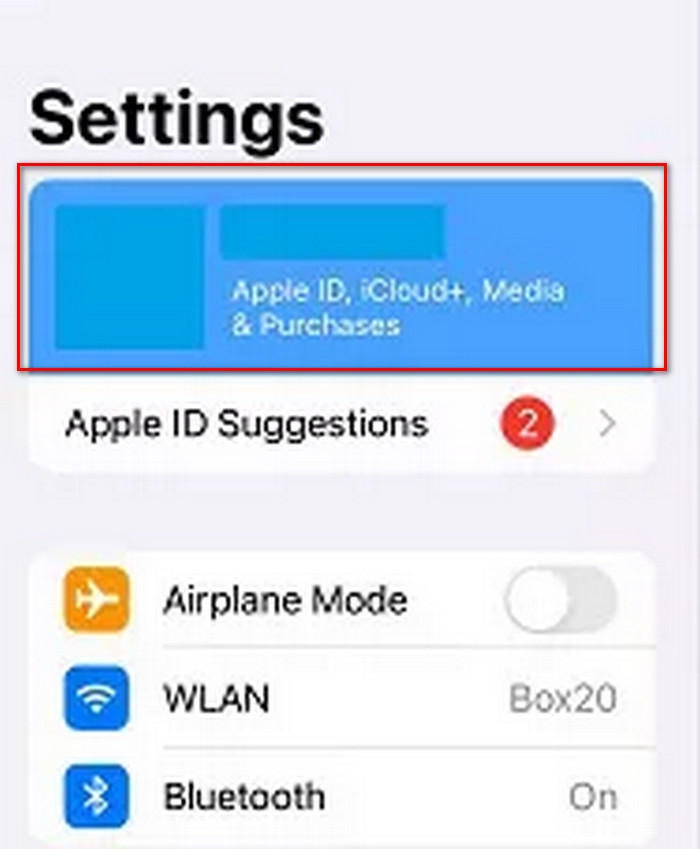
選択する パスワードとセキュリティをタップします パスワードを変更する.
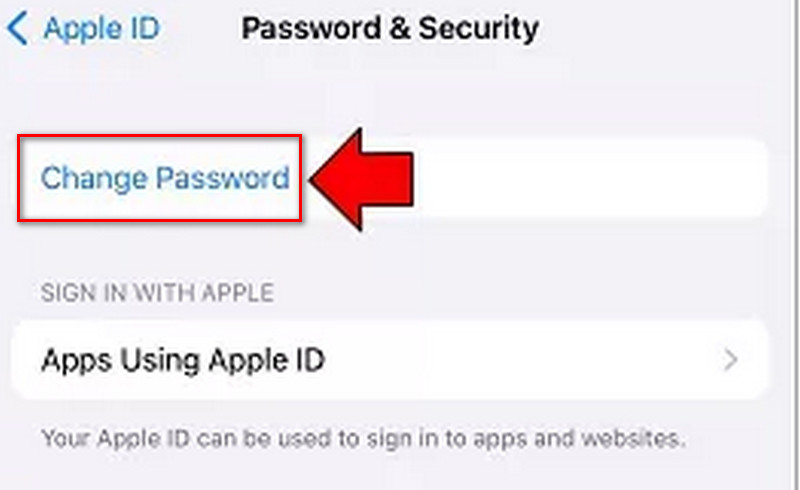
パスワードを入力するか、Face ID/Touch IDを使用してください。次に、新しいApple IDのパスワードを入力し、確認のためにもう一度入力してください。
iPhone/iPadでスクリーンタイムパスワードを変更する方法
スクリーンタイムは、特定のアプリの使用時間を制限するために使用されます。パスワードも必要ですが、これは前述の2つに比べるとあまり使用されません。しかし、スクリーンタイムのパスワードを変更する必要があり、方法がわからないという人もいます。以下に詳細な手順を示します。
に行く 設定 >> 上映時間をタップします スクリーンタイムのパスコードを変更する.
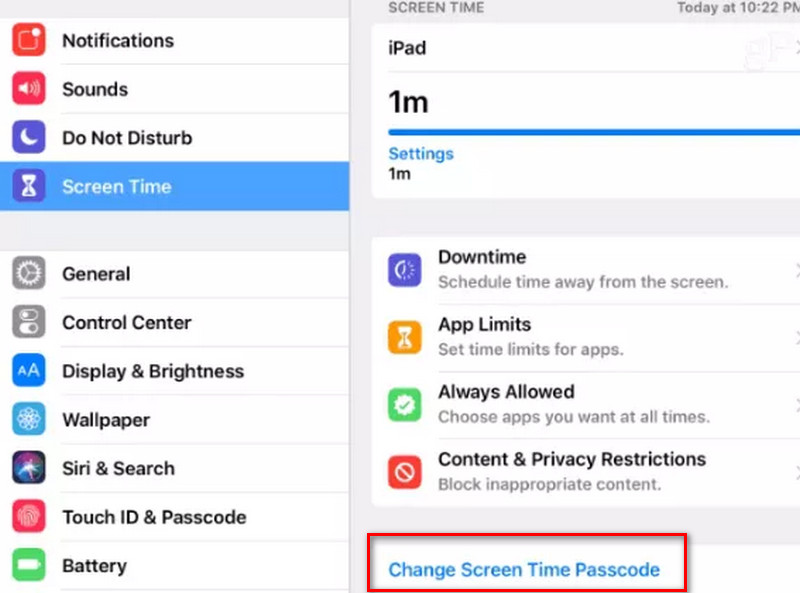
現在のスクリーンタイムパスワードを入力してください。その後、新しいパスワードに更新できます。
iPhone/iPadでパスワードをリセットした後は、次のようなパスワードマネージャーを使用できます。 imyPassiPhoneパスワードマネージャー 新しいパスワードを忘れた場合に備えて、管理できるようにします。
パート2. iPhone/iPadでパスワードを忘れた場合の変更方法
iPhone/iPadのパスコードを忘れた場合に変更できますか?答えは「はい」です。必要なのは、と呼ばれる強力なツールだけです。 imyPass iPassGo制限なくパスワードをリセットできます。

4,000,000以上のダウンロード
iPhone のパスコードを忘れた場合に変更する手順は次のとおりです。
iPhoneに接続する
iPhoneのロック解除ソフトウェアをコンピュータにインストールした後、起動します。選ぶ パスコードを消去、USB ケーブルで iPhone をコンピュータに接続し、 始める ボタン。

ファームウェアをダウンロードする
次に、iPhone の情報をチェックして、すべてが正しいことを確認します。ヒット 始める ボタンを押してファームウェアをダウンロードします。

古いパスコードを削除する
次に、 ロック解除 ボタンを押してアラートを読み、入力します 0000 準備ができていれば。最後に、 ロック解除 もう一度ボタンを押してください。すると、Apple IDパスワード、ロック画面のパスコード、スクリーンタイムのパスワードなど、パスワードを新しいものに変更できます。

結論
私たちのガイドに従って、次のことを理解してください。 iPhone/iPadでパスワードを変更する方法Apple IDのパスワード、ロック画面のパスコード、スクリーンタイムのパスワードについて説明しました。さらに、imyPass iPassGoは、iOSデバイスのパスワードを忘れてしまった場合にリセットするのに最適な方法です。
ホットなソリューション
-
iOSのロックを解除する
-
iOSのヒント
-
Androidのロックを解除
-
Windowsパスワード

